Windows 11용 네트워크 어댑터 드라이버 [다운로드/업데이트]
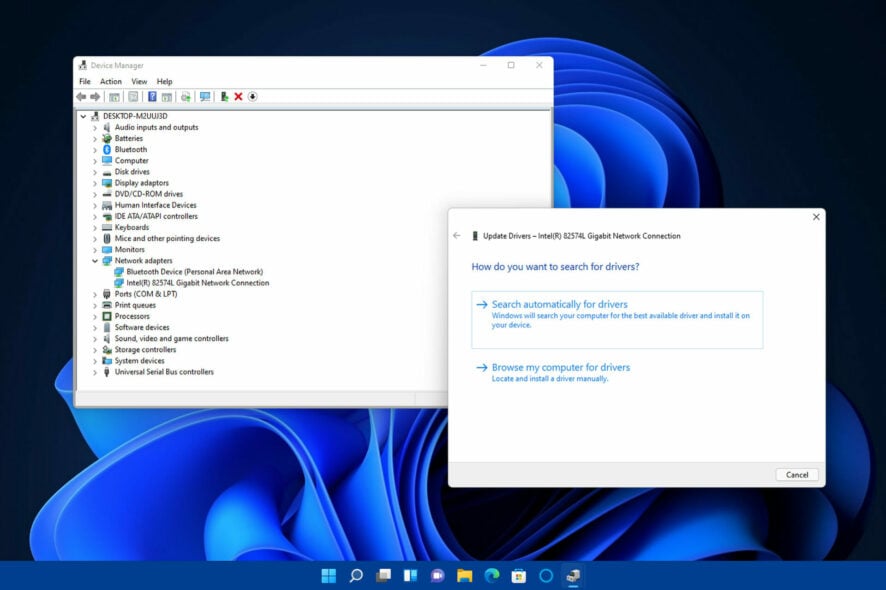 Windows 11에서 네트워크 드라이버는 컴퓨터의 네트워크 어댑터에 필요합니다. PC의 네트워크 어댑터는 인터넷 연결에 필요한 장치입니다. 무선 네트워크 어댑터의 드라이버는 Wi-Fi 드라이버로도 알려져 있습니다.
Windows 11에서 네트워크 드라이버는 컴퓨터의 네트워크 어댑터에 필요합니다. PC의 네트워크 어댑터는 인터넷 연결에 필요한 장치입니다. 무선 네트워크 어댑터의 드라이버는 Wi-Fi 드라이버로도 알려져 있습니다.
드라이버는 Windows 11(또는 다른 운영 체제)과 내부 및 외부 하드웨어 장치 간의 통신을 용이하게 합니다. 회사들은 하드웨어 장치에 대한 드라이버를 정기적으로 업데이트합니다.
따라서, PC에 기본적으로 제공된 원래 드라이버는 더 이상 사용되지 않을 수 있습니다.
Windows 11에는 장치 드라이버를 업데이트하기 위한 새로운 유틸리티가 포함되어 있지 않습니다. 따라서 최신 운영 체제에서 네트워크 드라이버를 업데이트할 수 있는 새로운 방법은 없습니다.
하지만 Windows 11에서 쉽게 어댑터 드라이버를 업데이트할 수 있습니다. 오늘의 기사에서는 네트워크 드라이버를 업데이트하는 방법을 알려드리겠습니다.
PC의 네트워크 드라이버를 실제로 업데이트해야 하나요?
네트워크 어댑터의 드라이버를 업데이트하면 성능과 신뢰성이 향상될 수 있습니다. 예를 들어, 오래된 네트워크 드라이버는 데스크톱이나 노트북의 다운로드 속도를 감소시킬 수 있습니다.
더 빠른 다운로드 속도를 위해 네트워크 어댑터의 드라이버를 업데이트할 가치가 있습니다. 또한, 오래된 네트워크 어댑터 드라이버가 있는 PC에서 연결 문제를 일으킬 가능성이 더 높습니다.
인터넷에 연결할 수 없다면 이 문제를 해결하기 위해 새로운 드라이버를 다운로드할 수 없습니다. 따라서 연결 문제를 예방하기 위해 가능한 한 빨리 컴퓨터의 네트워크 드라이버를 업데이트하는 것이 좋습니다.
인터넷 없이 Windows 11에서 네트워크 어댑터 드라이버를 설치하는 방법은?
간단히 말해, 적절한 드라이버가 설치되어 있지 않으면 컴퓨터와 운영 체제가 정상적으로 작동하지 않을 것입니다.
더 나아가기 전에 Windows 11에서 드라이버 설치가 인터넷 연결 없이도 가능합니다.
드라이버가 최신 상태여야 하는 이유는 만약 그 드라이버가 손상되거나 작동하지 않게 되면 하드웨어가 반응하지 않거나 오작동할 수 있기 때문입니다.
또한, 드라이버는 하드웨어 장치의 기본 작동을 숨기므로 매우 사용자 친화적인 인터페이스를 사용할 수 있게 해줍니다.
우리는 드라이버를 수동으로 설치하는 방법에 대한 전용 기사를 준비했습니다. 첫 번째 두 가지 해결책은 인터넷 연결이 필요하지 않으니 확인해 보기를 권장합니다.
Windows 11에서 PC의 네트워크 드라이버를 업데이트하는 방법은?
1. 장치 관리자를 사용하세요.
- Windows 키와 X 키를 동시에 눌러 유용한 바로 가기가 포함된 메뉴를 엽니다.
- 장치 관리자 바로 가기를 클릭하여 Windows 11에서 해당 유틸리티를 엽니다.

- 네트워크 어댑터를 두 번 클릭하여 해당 범주에 대한 장치 목록을 확장합니다.
- 그런 다음 인터넷 네트워크 어댑터를 마우스 오른쪽 버튼으로 클릭하고 드라이버 업데이트 컨텍스트 메뉴 옵션을 선택합니다. 이 작업은 Windows 11에서 모든 이더넷 드라이버에도 수행할 수 있습니다.

- 드라이버 자동 검색 옵션을 선택하여 Windows 검색을 시작합니다.

- 업데이트 유틸리티에서 더 나은 드라이버를 감지하면, Windows가 그것을 설치할 때까지 기다리세요.
2. Windows 업데이트 서비스를 사용하세요.
- 시작 메뉴를 열려면 작업 표시줄의 시작 버튼을 클릭합니다.
- 시작 메뉴에 고정된 설정 앱을 클릭합니다.

- 다음으로, 설정의 왼쪽에 있는 Windows 업데이트 탭을 클릭합니다.
- Windows 업데이트 탭에서 고급 옵션을 선택합니다.

- 고급 옵션 내에서 선택적 업데이트를 클릭합니다.

- 선택적 업데이트에 네트워크 어댑터 드라이버가 목록에 있다면, 해당 체크박스를 선택합니다.
- 그런 다음 다운로드 및 설치 버튼을 눌러주세요.
장치 관리자를 사용하여 네트워크 어댑터 드라이버를 업데이트하는 것을 좋아하지 않으신다면, 대신 Windows 업데이트 서비스를 사용할 수 있습니다. 이는 내장 도구로, 장치를 최신 상태로 유지하는 역할을 합니다.
Windows 업데이트 서비스 메뉴에서는 언제든지 네트워크 어댑터 드라이버의 새로운 업데이트를 검색하고 다운로드 및 설치할 수 있습니다.
NOTE 새로운 업데이트를 확인하려면 설정에서 업데이트 확인 버튼을 눌러야 합니다. 이 주제에 대해 자세히 알아보기
- Windows 11에서 그래픽 드라이버를 업데이트하는 쉬운 방법
- Windows 11에서 드라이버를 수동으로 설치하는 방법
- 신뢰할 수 있는 6가지 무료 Windows 11 드라이버 업데이트 도구
3. PC의 네트워크 어댑터 드라이버를 수동으로 업데이트하세요.
- Windows 11에서 웹 브라우저를 열고 네트워크 어댑터의 드라이버 제공업체 웹사이트를 검색하세요. 이는 제조업체의 사이트가 될 것입니다. 예를 들어, 인텔은 인텔 네트워크 어댑터에 대한 드라이버를 제공합니다.
-
그런 다음 제조업체의 웹사이트를 열고 드라이버 다운로드 섹션의 링크를 클릭합니다. 일반적으로 지원 아래에 있습니다.

- 네트워크 어댑터(또는 무선) 제품 범주를 선택합니다.
- 그런 다음 장치 관리자에 명시된 네트워크 어댑터의 이름을 웹사이트의 장치 검색 박스에 입력합니다.
- 웹사이트에 나열된 네트워크 어댑터의 최신 드라이버 패키지에 대한 다운로드 옵션을 클릭합니다. 이 드라이버는 Windows 11 플랫폼과 호환되어야 합니다.

- 그런 다음 드라이버 패키지를 다운로드할 폴더를 선택하고 저장 버튼을 클릭합니다.
- 드라이버 패키지를 다운로드한 후 파일 탐색기의 작업 표시줄 버튼을 클릭합니다.
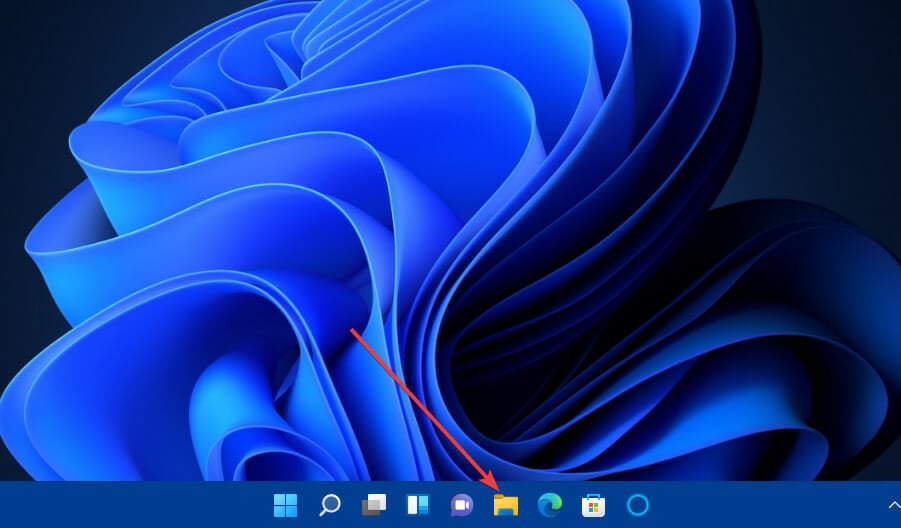
- 드라이버 패키지를 저장한 폴더를 엽니다.
- 드라이버 패키지의 EXE 파일을 두 번 클릭하여 설치 프로그램 창을 엽니다.
- 그런 다음 설치 프로그램 창의 지침을 따라 네트워크 드라이버를 설치합니다. 필요에 따라 Windows 11의 모든 네트워크 컨트롤러를 업데이트할 수 있습니다. NOTE 일부 드라이버 패키지는 CAB 형식입니다. CAB 형식의 드라이버를 다운로드하면 먼저 ZIP 아카이브를 추출해야 합니다. 그런 다음 장치 관리자의 드라이버 업데이트 유틸리티에서 내 컴퓨터에서 드라이버 찾아보기 옵션을 선택하여 설치합니다. 보다 빠르고 쉬운 솔루션을 찾고 있다면 Outbyte Driver Updater와 같은 전문 도구를 사용하는 것이 좋습니다. 드라이버 업데이트 프로그램 내에서 다운로드 및 설치 옵션을 선택하여 PC의 드라이버를 업데이트할 수 있습니다.
Windows 11에서 네트워크 드라이버를 다시 설치하는 방법은?
- 시작 아이콘을 마우스 오른쪽 버튼으로 클릭하고 장치 관리자를 선택합니다.
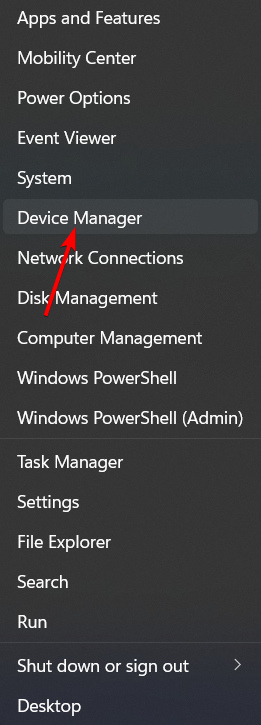
- 네트워크 어댑터 섹션을 확장한 후 네트워크 드라이버를 마우스 오른쪽 버튼으로 클릭하고 장치 제거를 선택합니다.

- PC를 재부팅하면 드라이버가 자동으로 다시 설치됩니다. 그게 제일 간단합니다!
Windows 11에서 자동 드라이버 업데이트를 활성화(또는 비활성화)하는 방법은?
Windows 11은 설정에 따라 자동으로 특정 장치 드라이버를 다운로드하고 설치합니다. 장치 설치 설정을 사용하여 자동 드라이버 다운로드를 활성화할 수 있습니다. Windows 11에서 이를 설정하는 방법은 다음과 같습니다.
-
Windows를 누른 후 검색 상자에 장치 설치 설정을 입력합니다. 장치 설치 설정 변경을 클릭하여 해당 창을 엽니다.

- 만약 선택되어 있지 않다면 장치 설치 창에서 예 옵션을 선택합니다. 반대인 경우 아니오를 선택할 수 있습니다.

- 변경 사항 저장 버튼을 눌러 확인합니다.
자동 업데이트를 활성화한다고 해서 Windows 업데이트가 PC의 모든 장치 드라이버를 업데이트한다는 의미는 아닙니다. 그러나 최소한 더 중요한 장치 드라이버는 업데이트됩니다.
따라서 컴퓨터의 네트워크 드라이버를 업데이트할 수 있는 다양한 방법이 있습니다. 네트워크 어댑터와 기타 장치 드라이버를 업데이트하는 방법을 선택하십시오.
위의 방법으로 네트워크 어댑터 드라이버를 최신 상태로 유지하면 PC에서 연결 문제가 발생할 가능성이 줄어듭니다. 연결 문제가 발생하기 전에 네트워크 드라이버를 업데이트하는 것이 가장 좋습니다.
또한, 마인크래프트와 배틀필드와 같은 게임을 하는 동안 드라이버 문제도 발생합니다. Windows 11에서 오래된 드라이버 오류를 해결하는 방법에 대한 전용 가이드를 확인해 보세요.
위의 절차가 여러분에게도 효과가 있었나요? 아래 댓글 영역에서 알려주세요.













